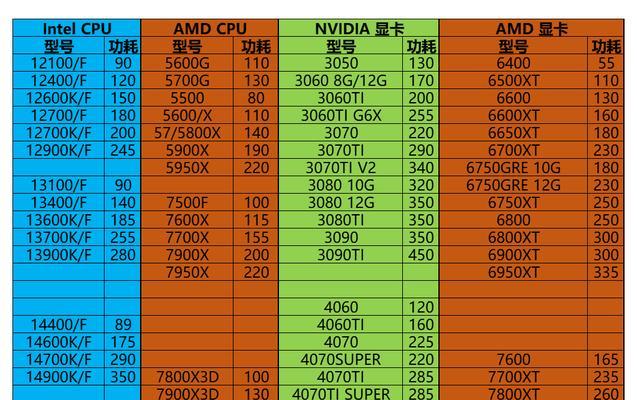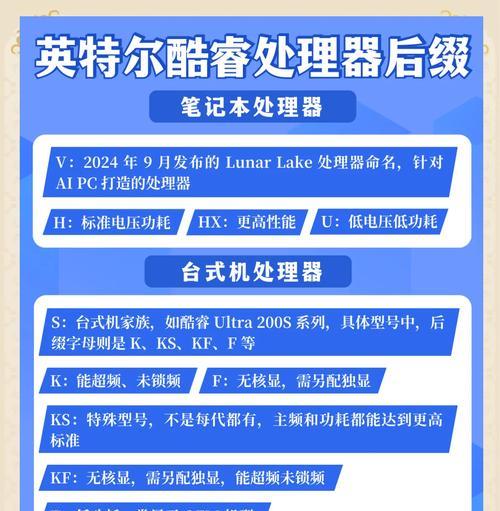随着科技的发展,电脑已经成为我们日常工作和娱乐的重要工具。然而,在使用电脑的过程中,我们可能会遇到CPU过高的问题,导致电脑运行缓慢、发热等不良影响。本文将为您介绍解决电脑CPU过高问题的一些有效措施。
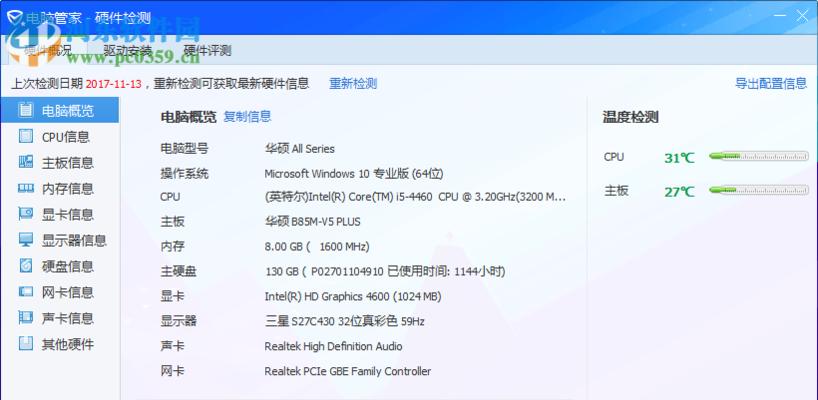
一、检查后台程序是否过多
二、关闭不必要的启动项
三、清理磁盘空间
四、升级电脑硬件
五、进行病毒扫描
六、优化电脑系统设置
七、减少开启网页数目
八、关闭电脑动画效果
九、更新驱动程序
十、更换散热器
十一、降低电脑性能需求
十二、使用专业优化软件
十三、清理电脑内部灰尘
十四、检查电脑散热风扇工作情况
十五、重装操作系统
1.检查后台程序是否过多:打开任务管理器,查看进程标签,检查是否有程序占用了大量的CPU资源。
2.关闭不必要的启动项:在任务管理器的启动选项中,禁用那些不常用且无需开机自启的程序,以减少CPU负担。

3.清理磁盘空间:删除无用的文件和程序,清理磁盘空间,避免过多的文件影响电脑性能。
4.升级电脑硬件:如果您的电脑配置较低,CPU过高问题可能是由于处理能力不足引起的,可以考虑升级硬件。
5.进行病毒扫描:恶意软件或病毒可能导致电脑CPU过高,使用杀毒软件进行全面扫描,并及时清意软件。

6.优化电脑系统设置:调整电脑的性能设置,如降低图形效果、关闭系统动画等,以减少CPU负荷。
7.减少开启网页数目:过多的网页标签会占用大量的内存和CPU资源,关闭不需要的网页标签可以有效减轻负担。
8.关闭电脑动画效果:电脑的动画效果会占用大量的CPU资源,关闭这些动画效果可以减轻负担。
9.更新驱动程序:过时的驱动程序可能导致电脑CPU过高,及时更新驱动程序可以提升电脑性能。
10.更换散热器:电脑CPU过高问题可能是由于散热不良导致的,更换散热器可以有效降低CPU温度。
11.降低电脑性能需求:在电脑设置中降低性能需求,如降低屏幕分辨率、关闭不必要的特效等。
12.使用专业优化软件:使用专业的电脑优化软件进行系统优化,清理垃圾文件、修复错误等。
13.清理电脑内部灰尘:积聚在电脑内部的灰尘会影响散热效果,定期清理电脑内部可以有效降低CPU温度。
14.检查电脑散热风扇工作情况:散热风扇的异常工作可能导致CPU过热,检查风扇是否正常运转。
15.重装操作系统:如果以上措施都无效,可以考虑重装操作系统,以解决可能存在的系统问题。
通过采取上述措施,您可以有效解决电脑CPU过高的问题,提升电脑的运行速度和稳定性,享受更好的使用体验。同时,定期维护和保养电脑,也能延长电脑的使用寿命。